Configurer la mise à l'échelle
Last modified by Aurelie Bertrand on 2024/03/15 15:21
Le mode d'affichage Mise à l'échelle permet de conserver les proportions d'une page de tableau de bord et de son contenu, quels que soient la taille de l'écran et le niveau de zoom.
💡 Vous pouvez visualiser le rendu de cette mise en page dans la démo Ventes / Commerce.
Pour le configurer :
- Lors de la création de la page de tableau de bord, sélectionnez Mise à l'échelle dans la liste déroulante Mode d'affichage.
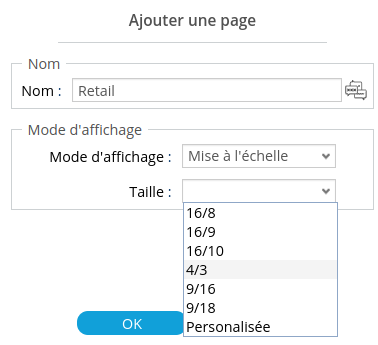
- Dans la liste déroulante Taille, sélectionnez une taille parmi celles disponibles ou Personnalisée pour spécifier la taille de votre choix (Largeur et Hauteur en pixels).
Si vous sélectionnez la taille 16/8, cela équivaut par exemple à une page de 1600 pixels de largeur et 800 pixels de hauteur. La taille 8/16 inversera les proportions et sera utilisée pour un affichage sur mobile, par exemple. - Cliquez sur OK.
➡ La nouvelle page créée contient un groupe de la taille choisie. Une classe CSS group_zoom lui est attribué.
- Ajoutez les objets de votre choix dans le groupe.
- Affichez la page dans le Dashboard.
➡ La taille du groupe et de son contenu est automatiquement ajustée à la taille de votre écran - Vous pouvez modifier le niveau de zoom ou ajuster le groupe à la hauteur/largeur de l'écran depuis l'interface en bas à droite de l'écran.
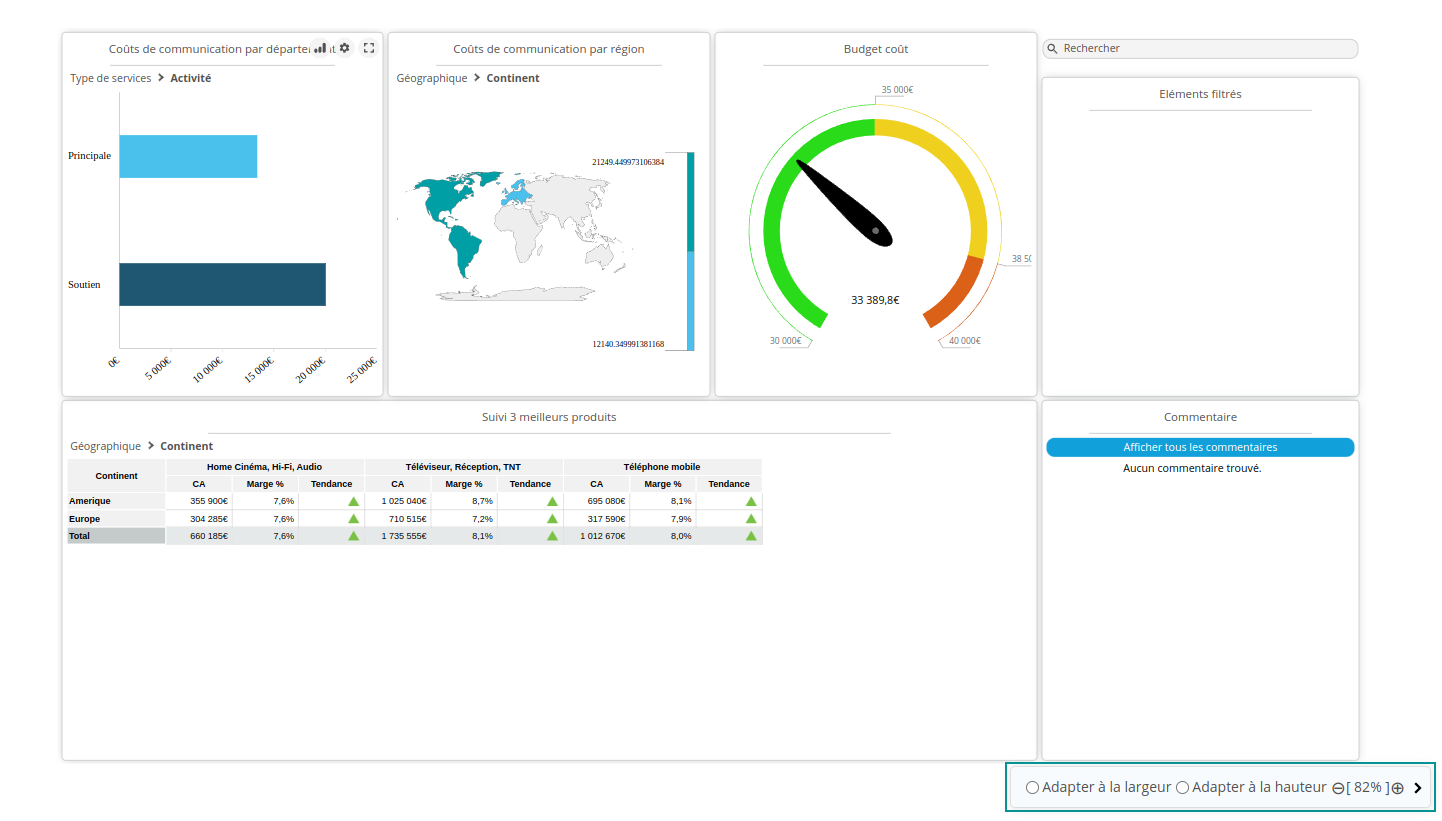
Cette interface est affichée par défaut mais peut être masquée, notamment dans le cas d'un affichage sur mobile, en cliquant sur la flèche à droite.

La configuration (interface masquée ou affichée) sera conservée lors du prochain affichage.